Hvis du opplever problemer med Sony TV-en din, for eksempel frosne apper, at operativsystemet ikke fungerer som det skal, eller andre problemer, kan en fabrikkinnstilling hjelpe. Avhengig av modellen og året på TV-en din, finnes det flere tilbakestillingsalternativer, fra myk tilbakestilling (tømmer hurtigminnet) til full fabrikkinnstilling. Nedenfor er hovedmetodene for å tilbakestille Sony TV-en din.
Myk tilbakestilling: tømme hurtigminnet
En myk tilbakestilling innebærer å tømme hurtigminnet som er lagret i RAM. Dette alternativet løser de fleste problemer, siden problemer vanligvis skyldes opphopning av feil i operativsystemets underprogrammer eller applikasjoner. Denne tilbakestillingen er også gunstig fordi den ikke påvirker TV-ens innstillinger; du må ikke konfigurere det på nytt eller autorisere apper.
Første metode:
- Koble fra TV-en i 2 minutter.
- Etter at denne tiden er gått, kobler du TV-en til igjen og slår den på. Selv om 30 sekunder er tilstrekkelig, sørger en to minutters pause for at minnet er helt tømt, da komponentene vil være helt utladet.
Andre metode:
- Trykk og hold inne strømbryteren på fjernkontrollen i 20 sekunder, eller til TV-en slår seg av og deretter på igjen. På noen modeller vil en Android-spesifikk meny vises på skjermen; velg «Omstart»-menyen.
- Sjekk TV-en; i de fleste tilfeller vil normal TV-drift bli gjenopprettet.
Slik tilbakestiller du TV-en til fabrikkinnstillinger ved hjelp av fjernkontrollen
Hvis du opplever alvorlige problemer med TV-en, eller hvis du planlegger å selge den, må du kanskje utføre en fabrikkinnstilling. Dette vil slette alle brukerdata, inkludert nettverksinnstillinger, Google-kontoer, installerte apper og kanaler. Selv om en fabrikkinnstilling kanskje ikke løser problemer som en myk tilbakestilling ikke kunne fikse, er det fortsatt verdt å prøve.
Her er trinnene for å tilbakestille TV-en til fabrikkinnstillinger ved hjelp av fjernkontrollen:
- Slå på TV-en og åpne Innstillinger-menyen. Trykk på en av følgende knapper på fjernkontrollen: Hurtiginnstillinger, Hjem eller Handlingsmeny.
- I menyen, naviger til ett av følgende alternativer avhengig av TV-modellen og operativsystemet ditt:
- System → Om → Tilbakestill → Fabrikkdata tilbakestill → Slett alt → Ja
- Enhetsinnstillinger → Tilbakestill → Fabrikkdata tilbakestill → Slett alt → Ja
- Lagring og tilbakestilling → Fabrikkdata tilbakestill → Slett alt → Ja
- Bekreft valget ditt, og tilbakestillingsprosessen vil starte. Dette kan ta noen minutter, så ikke slå av TV-en under prosessen.
- TV-en vil automatisk starte på nytt når tilbakestillingen er fullført, og velkomstskjermen for oppsettet vil vises.
- Etter tilbakestillingen må du gå gjennom oppsettsprosessen igjen. Dette inkluderer å velge språk, koble til Wi-Fi, og logge inn på Google-kontoen din.
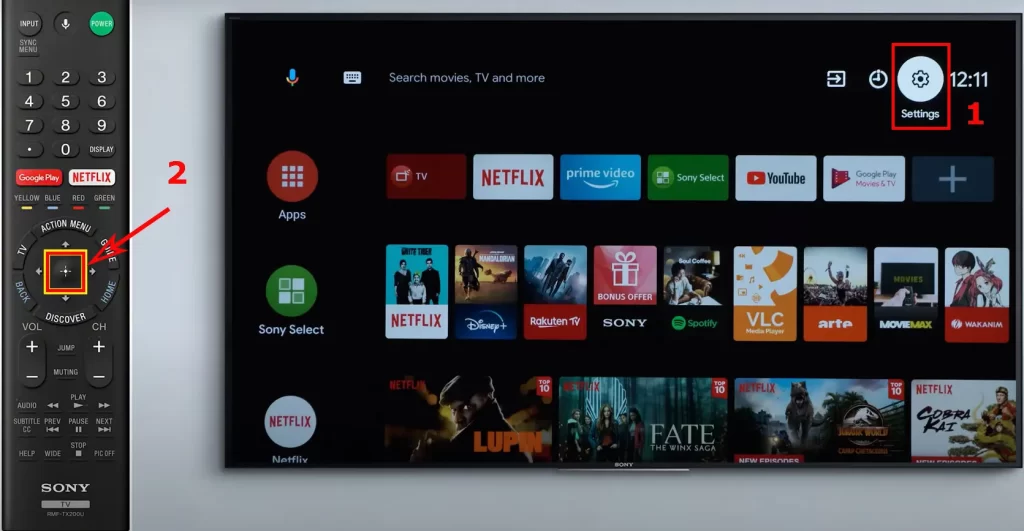
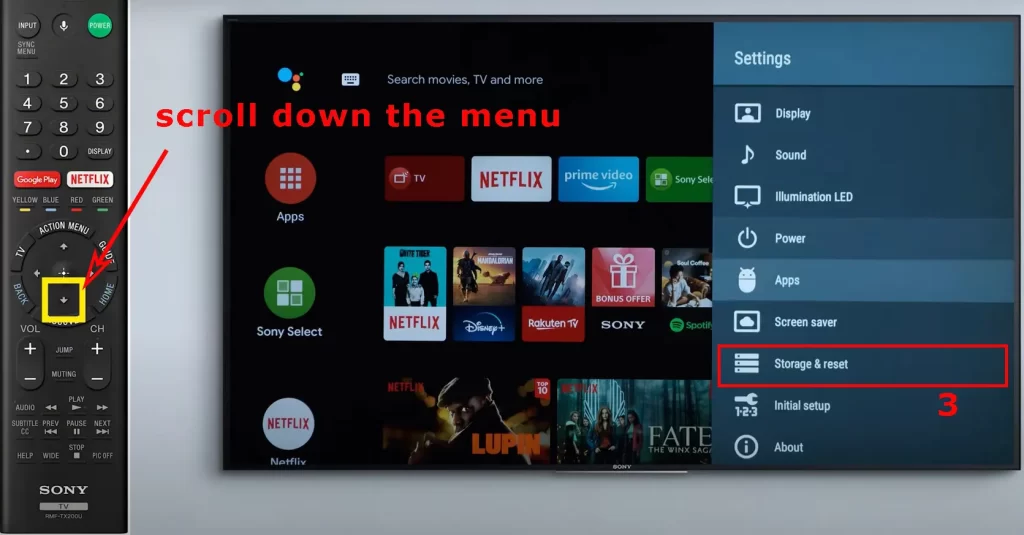
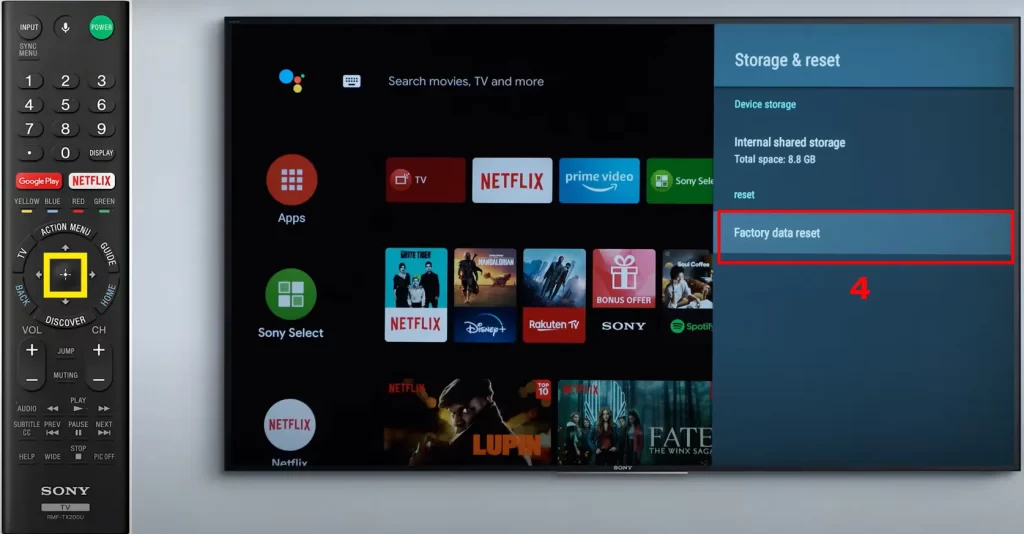
Tvangsmessig fabrikkinnstilling ved hjelp av knappene på TV-en
Hvis du ikke kan tilbakestille TV-en til fabrikkinnstillinger via menyen — for eksempel hvis TV-en er frosset og ikke reagerer på fjernkontrollen — kan det hjelpe å koble fra TV-en. Du kan også utføre en fabrikkinnstilling ved hjelp av knappene på selve TV-en. Det er viktig å merke seg at noen Sony TV-modeller er produsert av tredjeparts selskaper, noe som betyr at det finnes forskjellige knappelayout avhengig av modellen.
For TV-er med én knapp:
- Koble fra TV-ens strømkabel fra stikkontakten.
- Trykk og hold inne strømbryteren på TV-en (ikke fjernkontrollen) og koble til strømkabelen mens du holder knappen inne.
- Fortsett å holde knappen inne til den hvite LED-lampen nær Sony-logoen på forsiden av TV-en lyser. Dette kan ta 10-30 sekunder.
- Når den hvite LED-lampen lyser, slipper du knappen. Hvis den ikke lyser innen 30 sekunder, begynner du på nytt fra trinn 1.
- Vent noen minutter for at fabrikkinnstillingen skal fullføres. TV-en vil starte på nytt to ganger. Hvis TV-en ikke slår seg på automatisk, trykker du på strømbryteren for å slå den på igjen.
- Når velkomstoppsett-skjermen vises, fullfører du oppsettsprosessen. Hvis den ikke vises, kobler du fra og kobler til strømkabelen på nytt. Når tilbakestillingen er fullført, vil TV-en begynne den opprinnelige oppsettet.
For TV-er med tre knapper:
- Koble fra TV-ens strømkabel fra stikkontakten.
- Trykk samtidig og hold inne strømbryteren og volum ned (-) knappen på TV-en (ikke fjernkontrollen) og koble til strømkabelen mens du holder knappene inne.
- Fortsett å holde knappene inne til den grønne LED-lampen nær Sony-logoen på forsiden av TV-en lyser. Dette kan ta 10-30 sekunder.
- Slipp knappene når den grønne LED-lampen lyser. Hvis LED-lampen ikke blir grønn innen 30 sekunder, begynn på nytt fra trinn 1.
- Vent noen minutter for at tilbakestillingsprosessen skal fullføres. TV-en vil starte på nytt to ganger, og velkomstskjermen vil til slutt vises. Etter tilbakestillingen fortsetter du med den opprinnelige oppsettet.
For TV-er med mer enn tre knapper:
Denne prosessen har to deler. Først vil du manuelt tilbakestille TV-en med knappene, som lar deg få tilgang til innstillingsmenyen. Deretter vil du utføre en annen tilbakestilling med fjernkontrollen.
- Koble fra TV-ens strømkabel fra stikkontakten.
- Trykk og hold inne strømbryteren og volum ned (-) knappen på TV-en (ikke fjernkontrollen), og koble til strømkabelen mens du holder knappene inne.
- Fortsett å holde knappene inne til den grønne LED-lampen nær Sony-logoen lyser (dette vil ta 10-30 sekunder).
- TV-en vil starte på nytt to ganger, og velkomstoppsett-skjermen vil vises til slutt.










